php小編蘋果為您帶來了新版Edge瀏覽器如何關閉廣告的詳細攻略。使用Edge瀏覽器時,個人化廣告可能會影響您的瀏覽體驗,但不用擔心,我們將教您如何封鎖這些廣告,讓您享受更純淨的瀏覽環境。跟著本文,了解如何簡單有效地關閉Edge瀏覽器中的個人化廣告,讓您暢遊網路世界!
新版Edge如何關閉廣告?
1、開啟Edge瀏覽器。

2、點選右上角的【•••】。

3、點選【設定】。
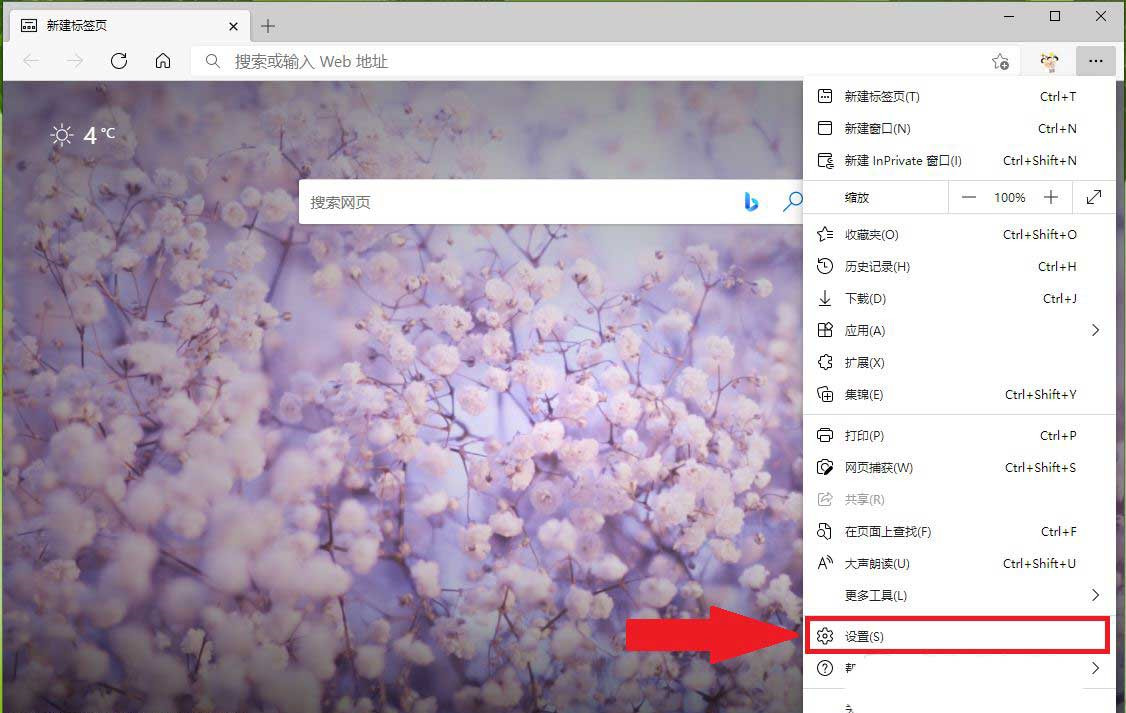
4、點選【隱私、搜尋和服務】。

5、關閉」個人化你的web體驗「右側的開關,即可關閉微軟推送的個人化廣告。

6、設定完成。

以上是新版Edge如何關閉廣告?封鎖Edge個人化廣告的方法的詳細內容。更多資訊請關注PHP中文網其他相關文章!




